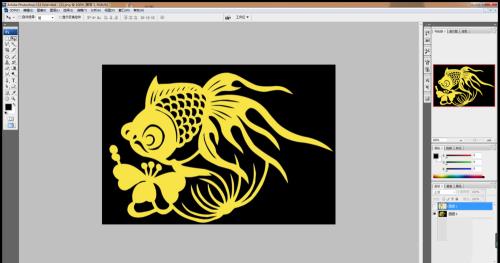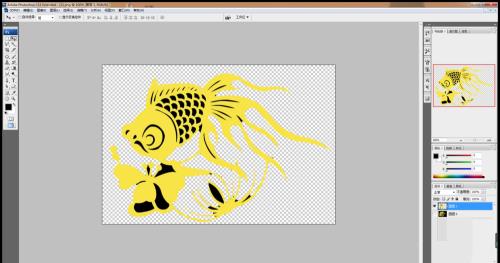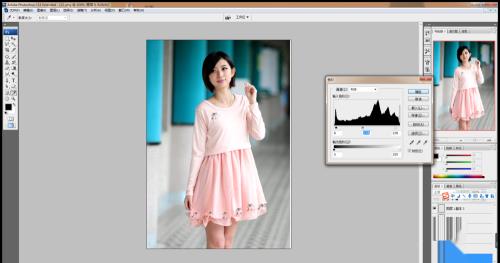1、打开ps,点击文件,打开一张图片,如图
2、选魔棒工具,选背景选区,按crl+j提取图层,选择色彩范围,更改色彩收缩区域大小,反向选择,按delete键删除边缘部分内容。
3、然后按crl+t自由变换,缩小图片中的花纹,按alt键多次复制花纹,调整花纹大小,为现在的图片中的美女服装,设计花纹。
4、选择图层1,点击图层上方的混合模式,设置图层模式为明度,点击确定,如图
5、讲刚才复制的花纹。按alt键多个复制,然后按crl+t对图层花纹进行多次自由变换,多美女图片中的美女的裙子边缘,增加多个花纹,自由变换做调整。如图
6、选中美女图片,按crl+l键打开色阶对话框,将右边白色的滑块往左面开始移动做调整,点击确定。如图
7、这样为图片中的美女的服饰,重新增加了一种特别的花纹样式,是不是感觉这件衣服变得更漂亮了哦。